Flatpak adalah cara baru untuk menginstal dan menjalankan aplikasi di Linux. Tidak seperti aplikasi yang dikelola distribusi, flatpak adalah cara yang bagus untuk men-deploy aplikasi Linux tanpa mengkhawatirkan distro Linux “yang mana” secara khusus.
Anda mungkin telah menyadari hampir semua distro Linux menyediakan perangkat lunak yang sama tetapi versi yang berbeda. Salah satu contohnya adalah, sebuah distro dibundel dengan LibreOffice versi terbaru (katakanlah v6.0.3) dan distro lain dibundel dengan LibreOffice tetapi bukan yang terbaru (katakanlah v5.2.7). Flatpak hadir untuk memberantas masalah itu.
Tapi sayangnya ada situasi ini ketika komputer bukan milik Anda; Anda menggunakan akun pengguna standar, dan Anda menghadapi situasi di mana komputer meminta kata sandi administratif untuk menginstal program. Kabar baik! Aplikasi Flatpak dapat diinstal untuk akun pengguna standar yang juga disebut per-pengguna mode dan bukan seluruh sistem . Baca di bawah bagaimana Anda bisa mencapainya.
Menjelajah Flathub
Buka situs ini flathub.org, Anda akan melihat beranda yang dipenuhi dengan aplikasi populer dan beberapa aplikasi pilihan editor. Luangkan waktu Anda dan jelajahi, Anda bahkan mungkin menemukan aplikasi yang pantas untuk dicoba. Tapi untuk saat ini, anggap saja LibreOffice adalah pilihannya.
Instal Flatpak dari Flathub
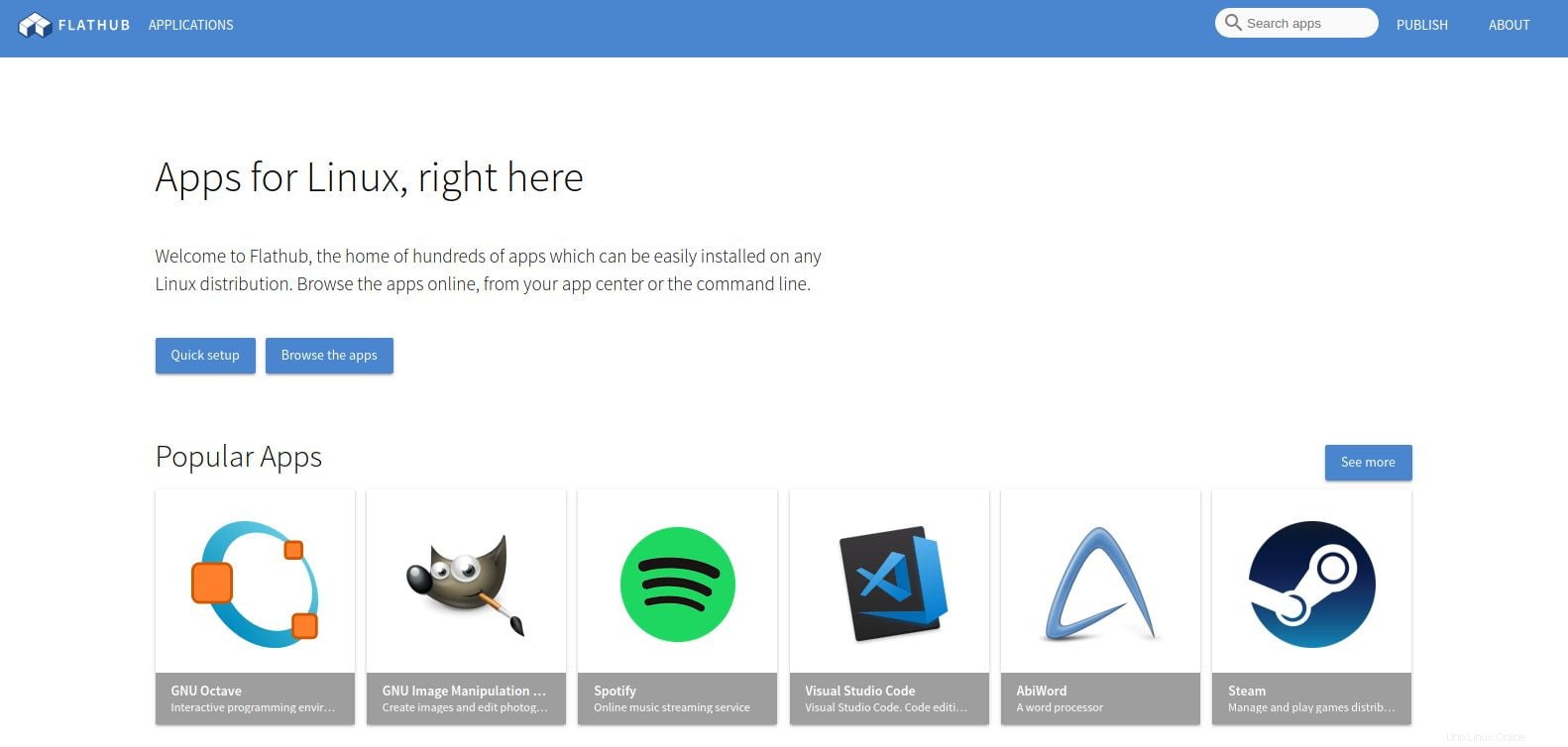
Klik Jelajahi aplikasi tombol untuk membuka halaman kategori. Klik Produktivitas dan kemudian pilih LibreOffice. Gulir ke bawah, Anda akan diperlihatkan perintah tentang cara menginstalnya di komputer Anda. Salin perintah itu dan tempel di program terminal Anda, lalu tambahkan “–user” di akhir prompt sebelum menekan tombol Enter.
Jadi perintah sebenarnya adalah:
flatpak install flathub org.libreoffice.LibreOffice –user
Setelah terinstal, Anda dapat meluncurkannya dan memeriksa "Tentang LibreOffice" dari bilah menu program untuk melihat info program. Anda akan melihat “Versi flatpak” di kotak dialog.
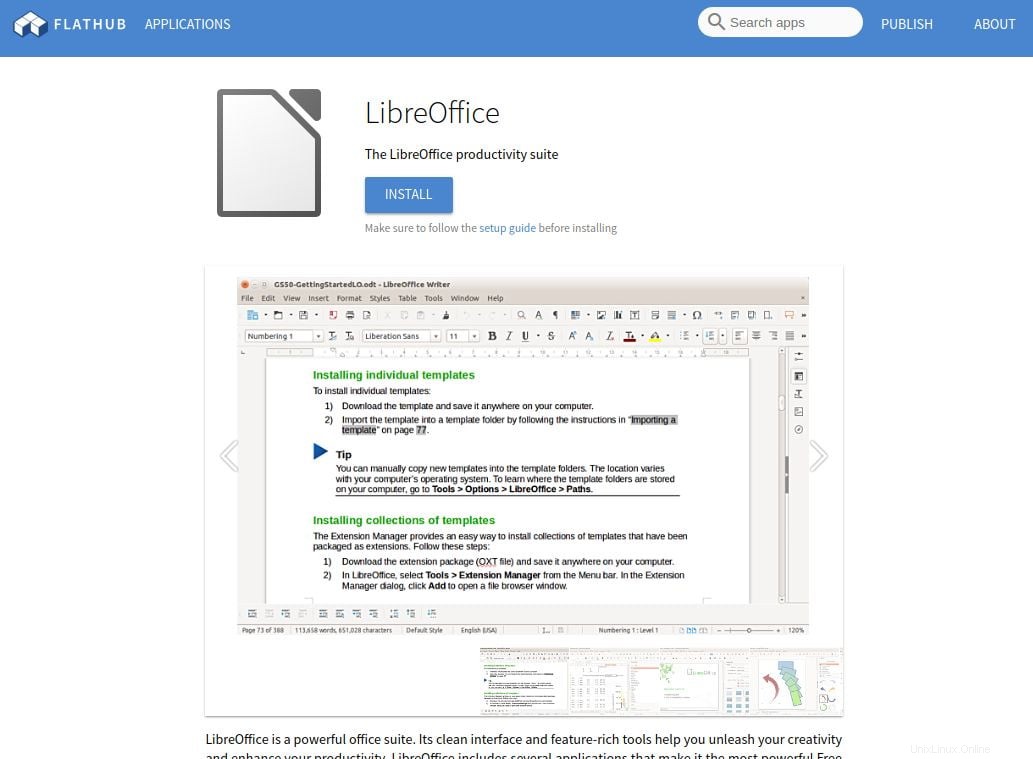
Cara Menghapus Instalasi Flatpak
Misalkan aplikasi flatpak yang Anda instal tidak diperlukan lagi dan sudah waktunya untuk mencopot pemasangan aplikasi. Sederhana dan mudah, ingat perintah di atas yang kita gunakan untuk menginstal LibreOffice?
Mari kita asumsikan kita ingin menghapus LibreOffice dari komputer, perintah di bawah ini akan menghapus instalasinya:
flatpak uninstall org.libreoffice.LibreOffice –user
Jadi sintaks sebenarnya untuk mencopot pemasangan aplikasi flatpak apa pun adalah:
flatpak uninstall <app name> –user
Kerugian memasang dan mencopot pemasangan aplikasi flatpak apa pun adalah nama aplikasinya yang sangat panjang dan aneh. Dan jika Anda lupa apa nama aplikasi yang sudah lama Anda instal, Anda dapat menjalankan perintah di bawah ini untuk melihat daftar aplikasi flatpak yang saat ini diinstal pada akun pengguna standar Anda:flatpak list –user
Kesimpulan
Ingatlah untuk selalu menambahkan –pengguna saat menjalankan perintah flatpak pada program terminal. Jika tidak, Anda akhirnya akan mencoba menginstal aplikasi sebagai seluruh sistem (atau menghapus instalannya), yang memerlukan kata sandi administratif.
Satu-satunya downside untuk menginstal aplikasi sebagai mode per-pengguna adalah aplikasi yang diinstal tidak akan tersedia di akun pengguna standar lainnya, yaitu, Anda harus menginstalnya secara manual untuk setiap akun pengguna lain. Tapi itu praktik yang buruk, alih-alih meminta admin Anda untuk menginstal aplikasi sebagai seluruh sistem.
Semoga artikel ini bermanfaat dan jika Anda mengalami masalah, jangan ragu untuk meninggalkan komentar di bawah.